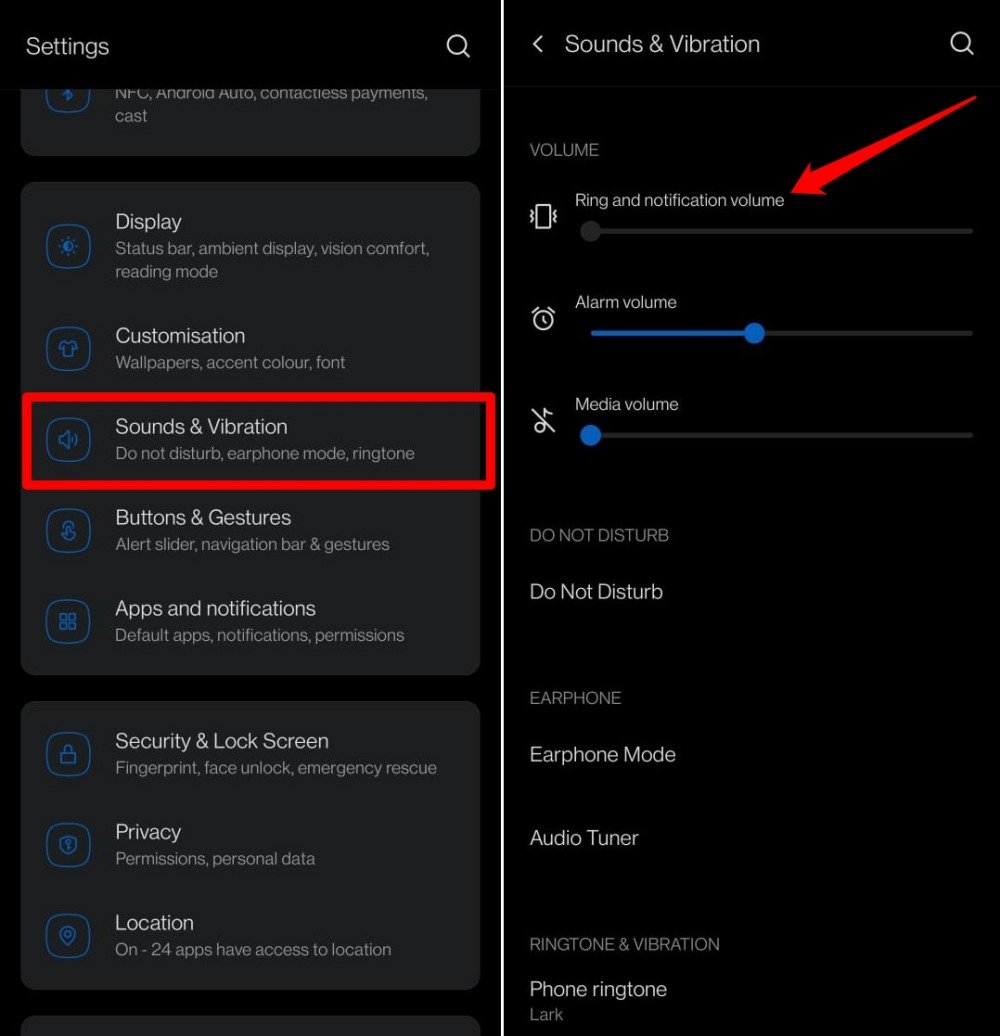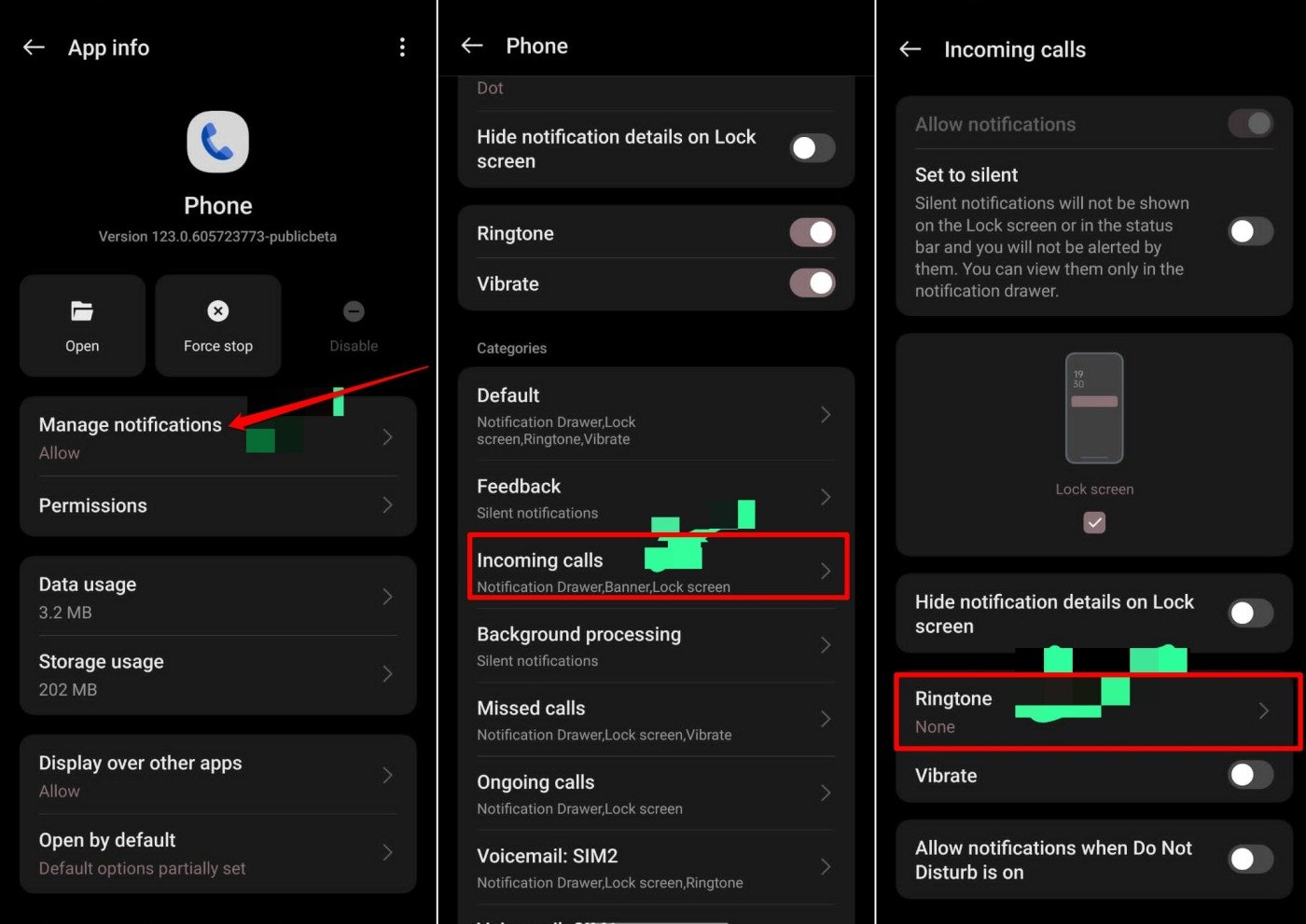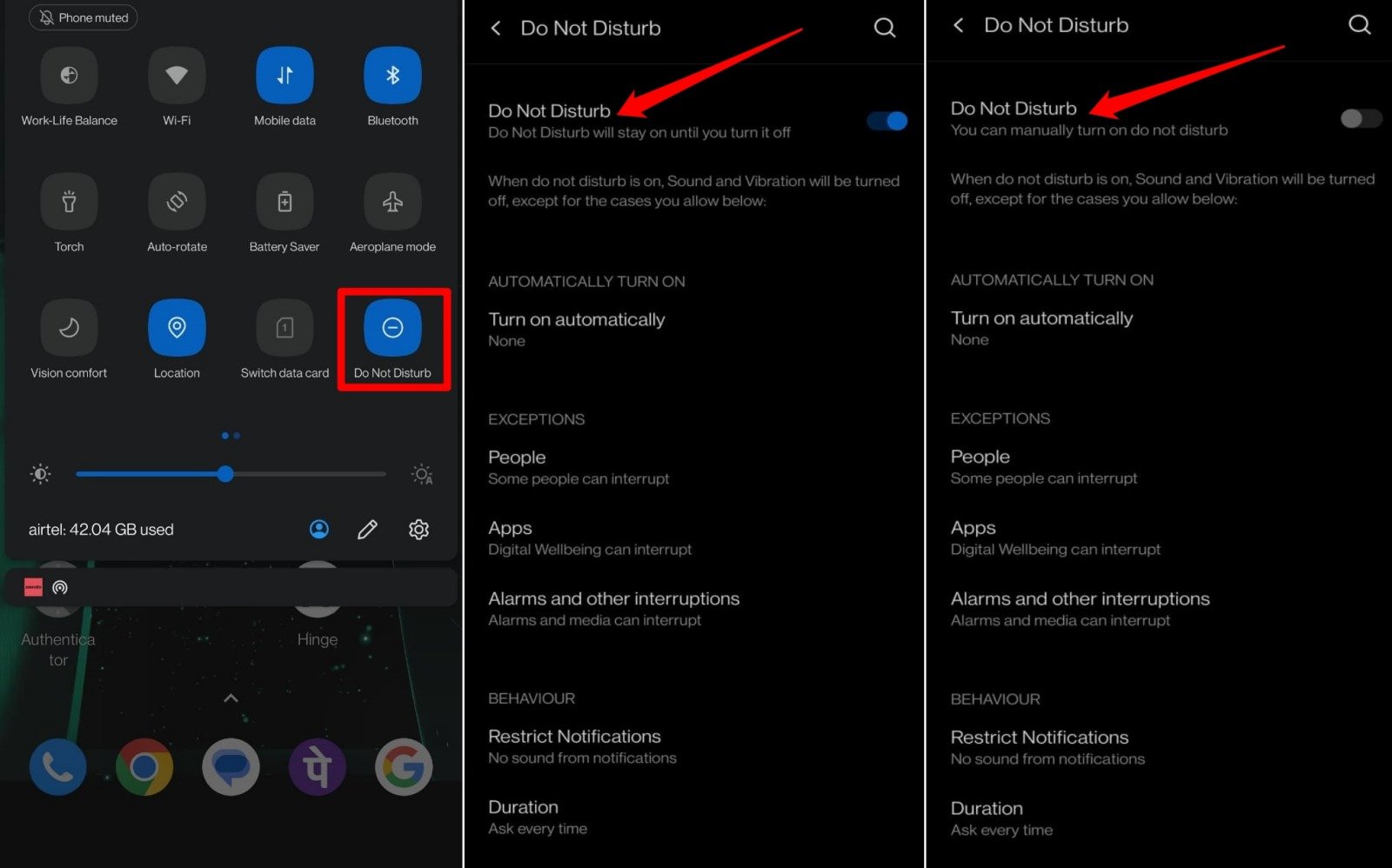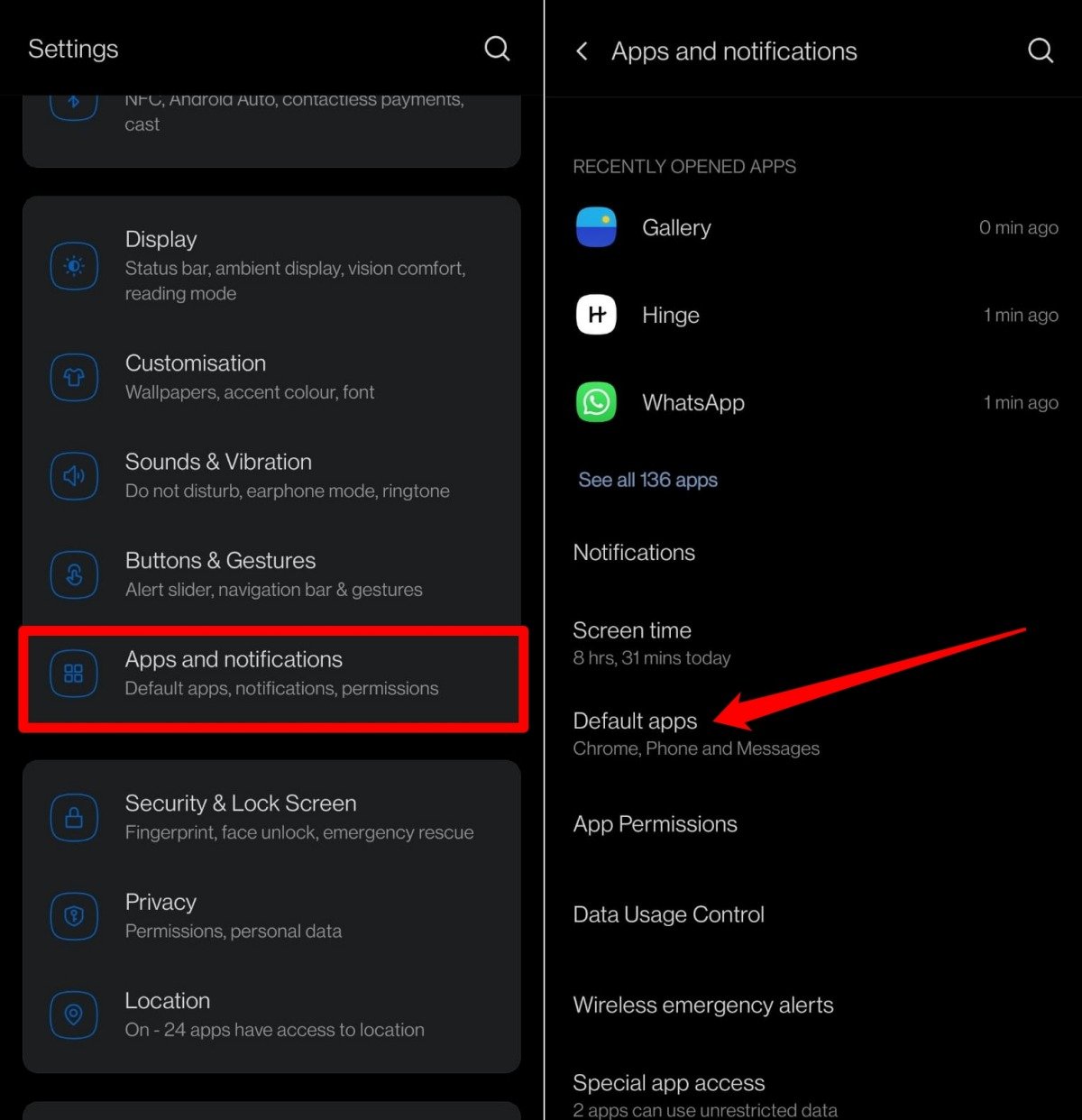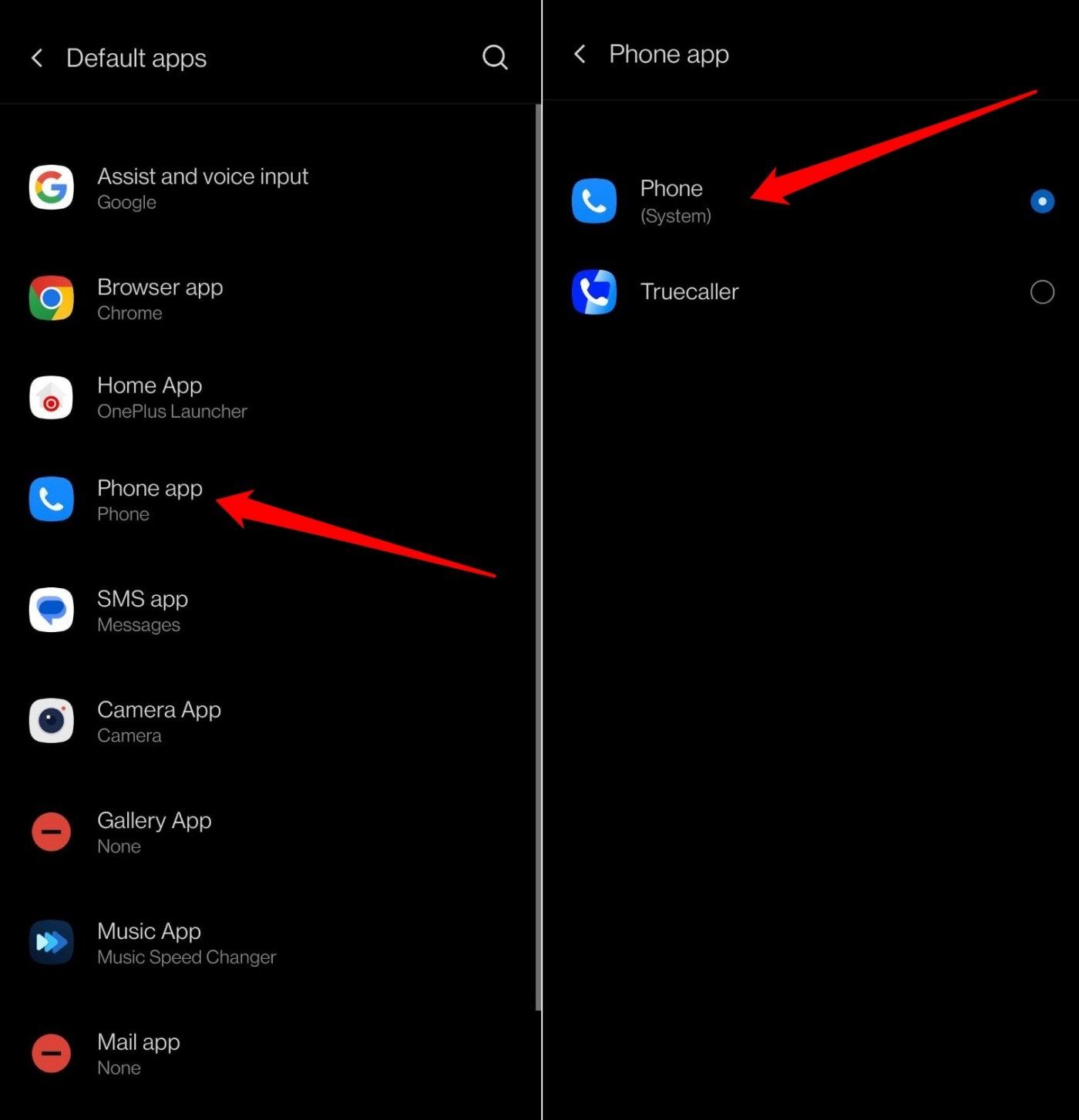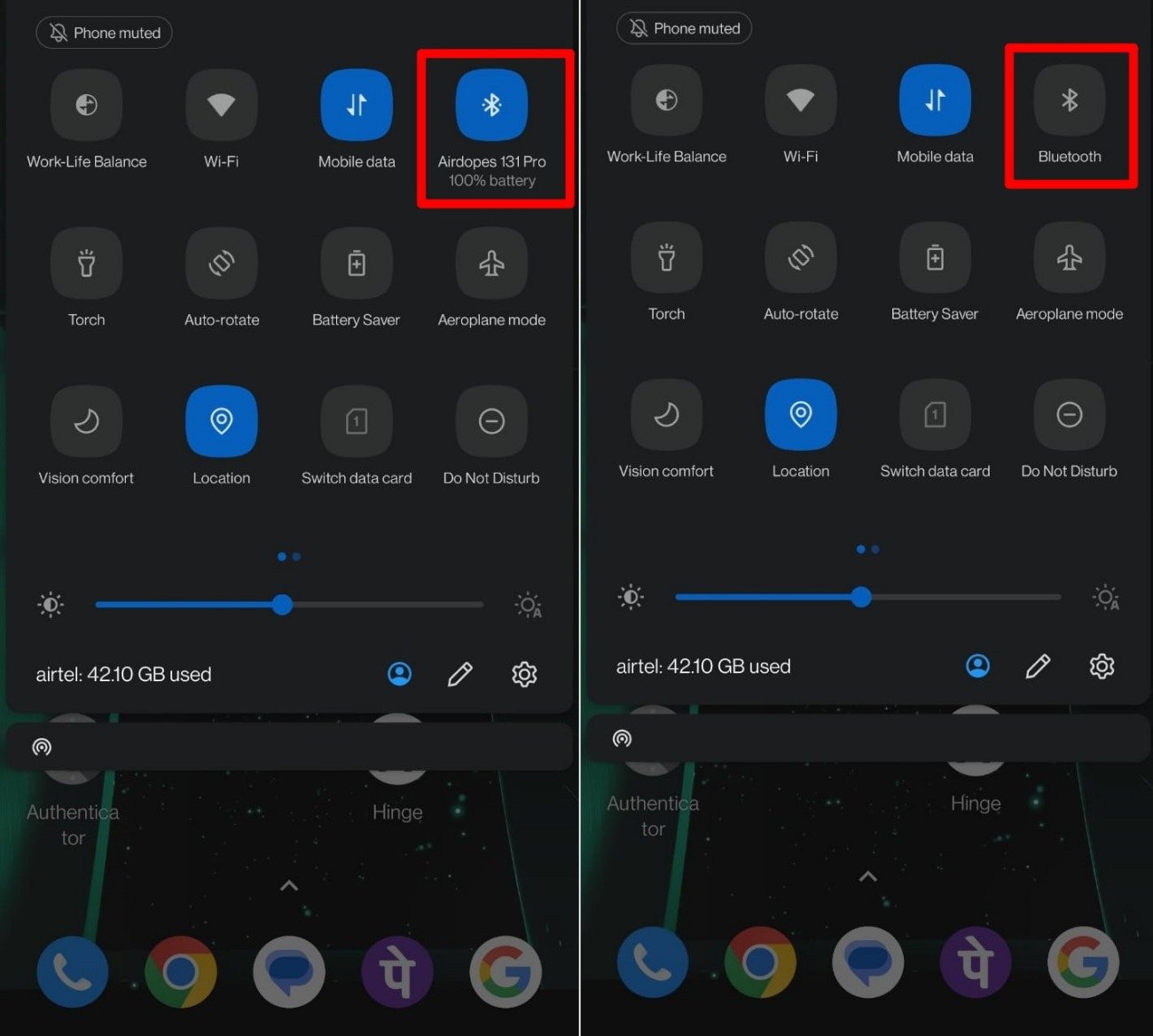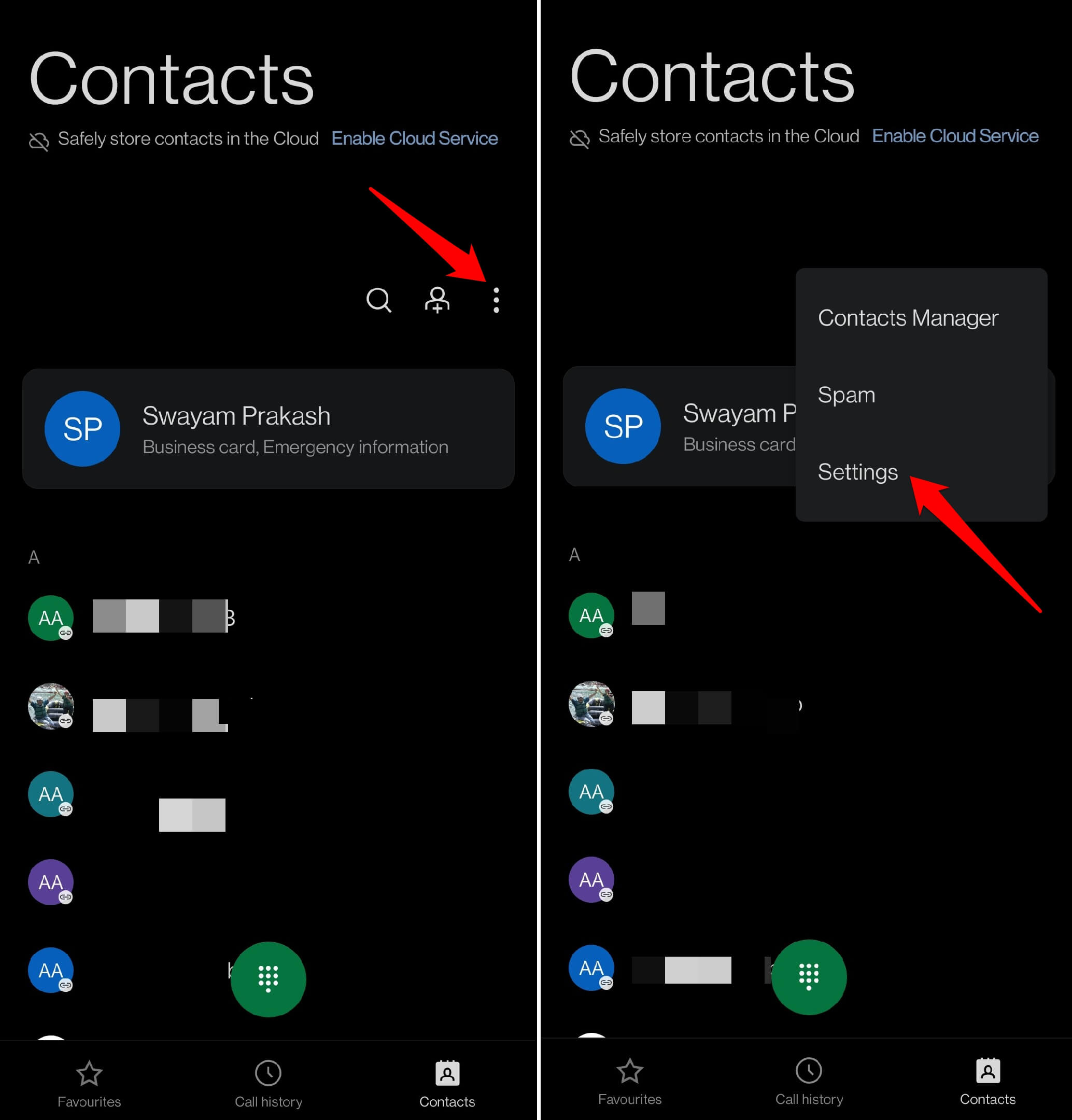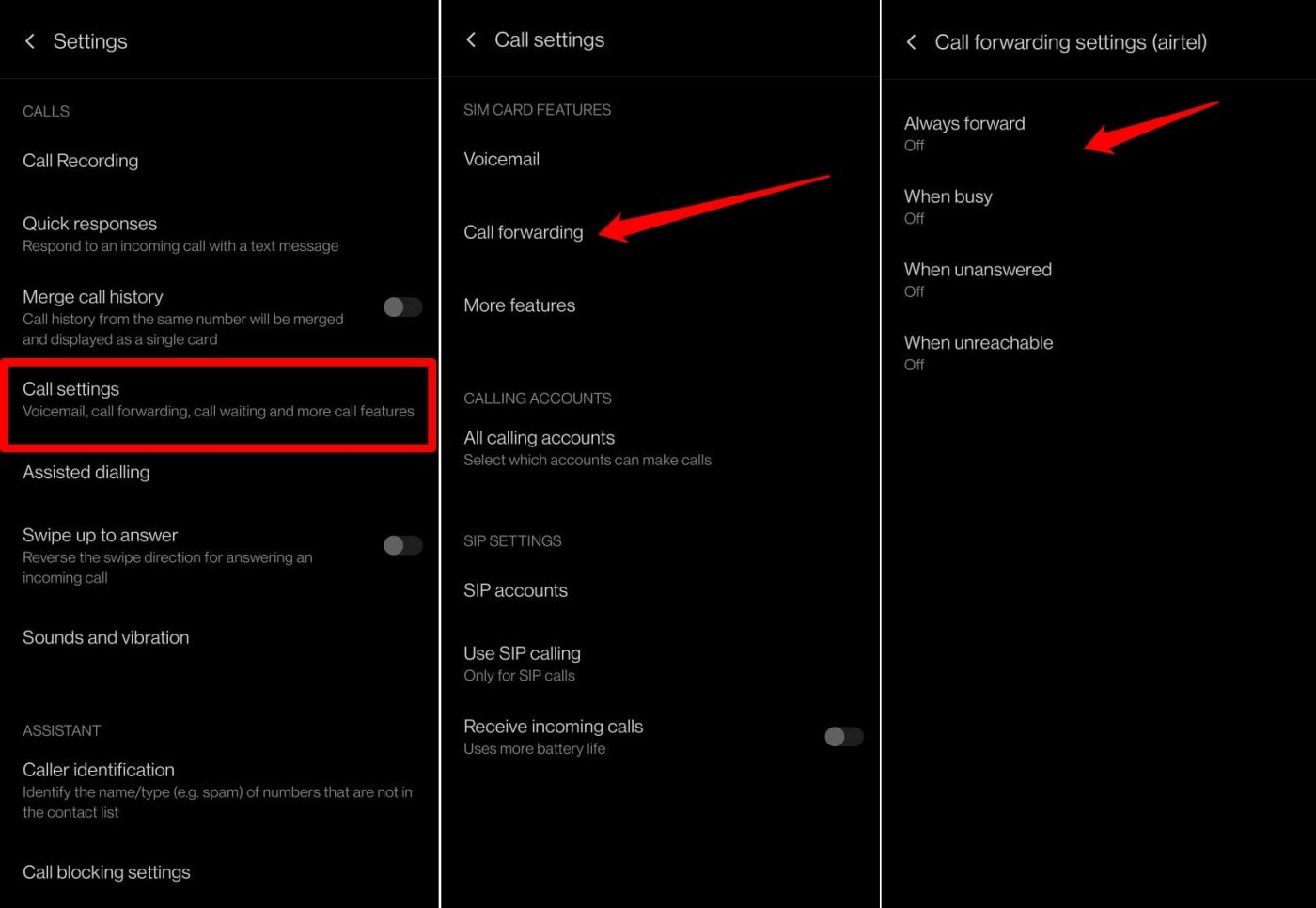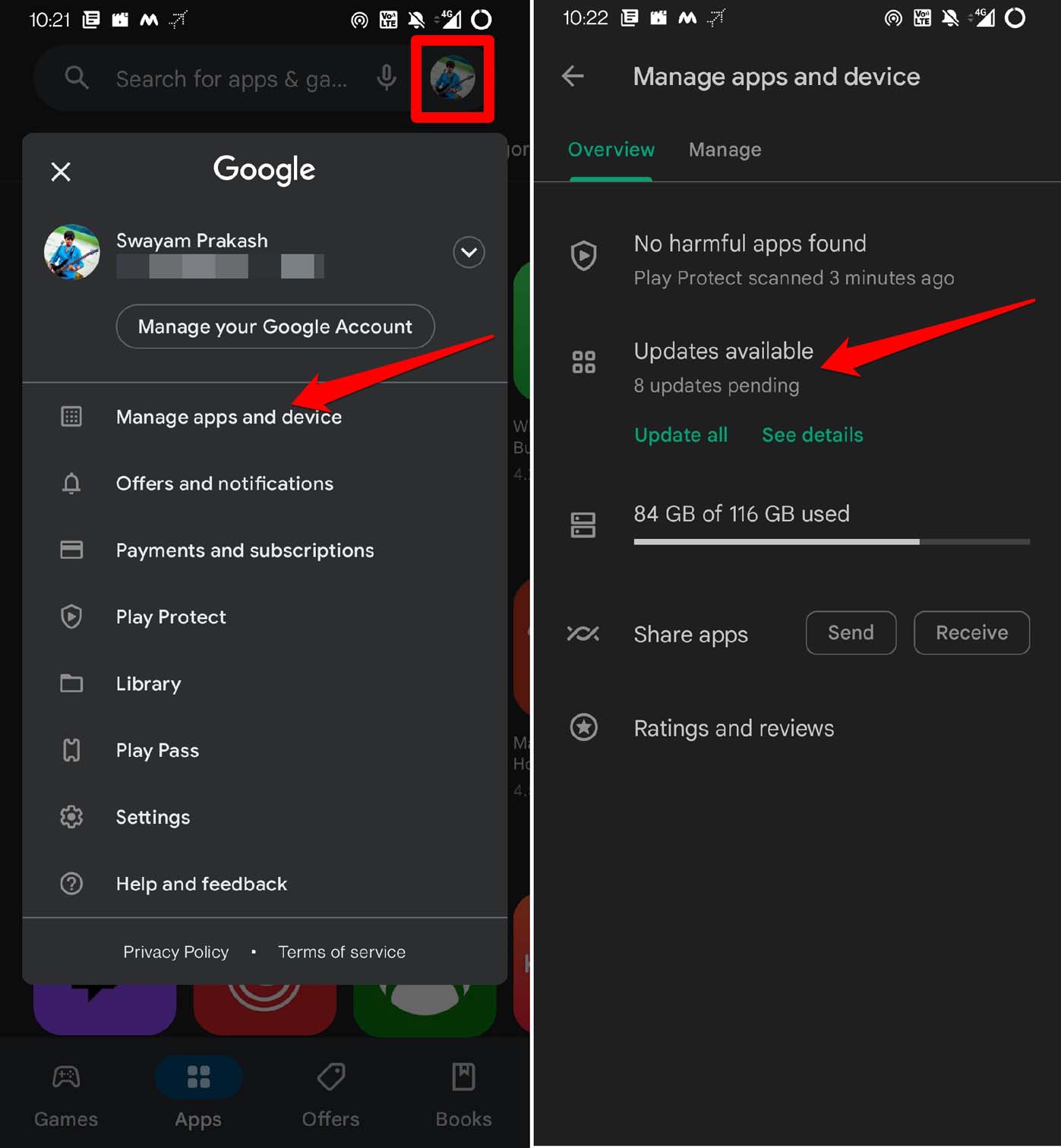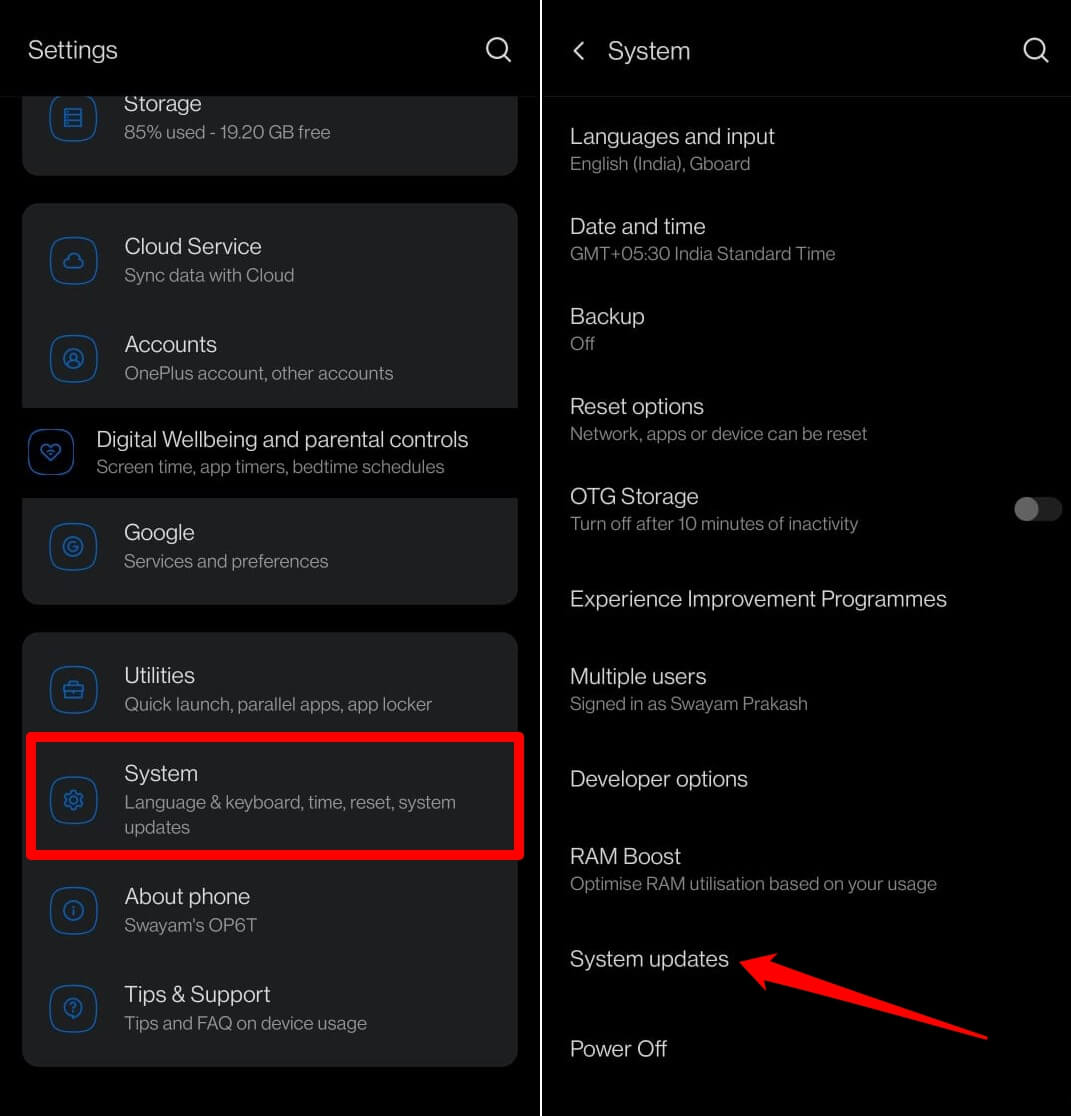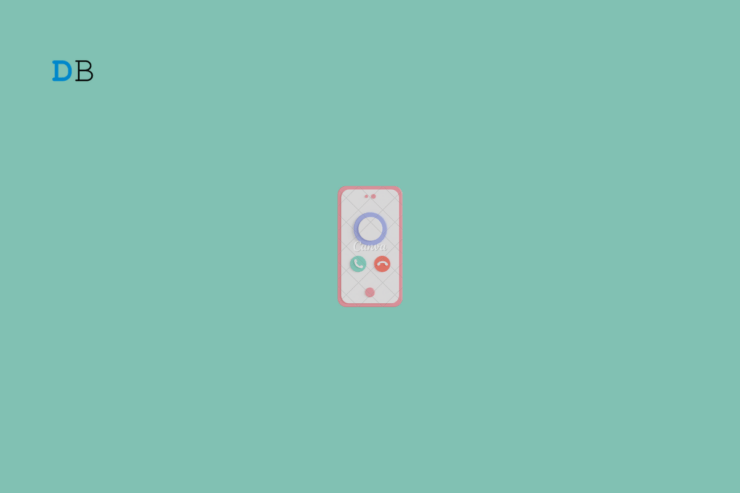
您是否因为来电未响铃而无法在 Android 设备上接听电话?我已经解释了一些故障排除技巧,以帮助您解决此问题。您可能已将免打扰功能保持活动状态,但未将其关闭。这将导致您错过来电,并且它们不会响铃。
如果您将铃声音量设置得太低,则无法听到来电,因为音量太低而无法被您的耳朵理解。将手机保持在静音模式并忘记将其设置回去以发出来电通知铃声也会导致错过电话。
当您将手机与无线蓝牙耳机配对时,除非您戴着耳机,否则不会听到铃声。有时,Google Phone 应用上的错误或手机上安装的 Android 版本的系统版本可能会导致随机故障,例如来电不响铃。
修复 Android 上来电不响铃的最佳方法
实施这些修复程序,使您的 Android 设备在接到来电时响铃。
1.增加铃声音量
检查手机的铃声音量是否设置为最大声级,以便您听到。
- 转到“设置”应用。
- 点击声音和振动。
- 在“音量”选项卡下,将铃声音量增加到最大级别。

2.在手机应用通知设置中设置铃声(必须尝试)
如果您的手机在 Android 14 上运行,您可以从手机应用通知设置中设置铃声。如果不设置任何铃声,您将无法听到来电铃声。
- 启动“设置”应用。
- 转到“应用与通知”。
- 访问“电话”应用设置。
- 点击管理通知。
- 在“类别”选项卡下,选择“来电”。
- 点击铃声。[检查它是否设置为无]

- 选择铃声并应用它。(您可能需要下载铃声)
注意:如果 Google Phone 应用程序没有响铃,您甚至可以尝试使用不同的拨号器应用程序并执行相同的通知铃声设置。
3.禁用手机上的请勿打扰
通常,免打扰或请勿打扰设置为在固定时间打开和关闭。如果您已将手机上的免打扰设置为手动关闭,则可能尚未将其关闭。
- 下拉 Android 手机上的通知中心。
- 在快速设置面板中,点击图标“请勿打扰”。
- 点击“请勿打扰”旁边的切换开关以关闭该功能。

4. 将 Google Phone 应用设置为接听电话的默认应用
您的设备上是否将其他应用(如 Truecaller 或特定于 OEM 的电话应用)设置为管理呼叫的默认应用程序?更改它并使 Google Phone 成为拨打和接听电话的默认应用程序。
- 启动“设置”应用。
- 选择应用和通知。
- 点击默认应用程序。

- 转到手机应用程序。
- 选择“电话”应用作为默认应用。

4.断开Android手机与蓝牙耳机的连接
检查您的手机是否已连接到蓝牙耳机。如果是这种情况,那么在来电期间,如果您戴着耳机,您可以听到铃声。
- 下拉手机上的通知中心以显示快速设置面板。
- 如果手机已连接到蓝牙耳机,请点击蓝牙图标将其断开连接。

5.禁用电话上的呼叫转移
如果启用了呼叫转接到另一个电话号码,则来电将被重定向到后者。转到“电话”应用设置,然后检查呼叫转移是否处于活动状态。如果已启用,请将其关闭。
- 打开“电话”应用。
- 点击 3 点菜单图标,然后选择设置。

- 转到呼叫设置>呼叫转移。
- 选择呼叫转移设置并相应地设置选项。

6.更新手机应用程序
Google Phone 应用在设备上安装的当前版本中可能存在一些错误。要解决此问题,请将应用程序升级到较新的版本。
- 启动 Play 商店应用。
- 点按 Gmail 头像>选择管理应用和设备。
- 接下来,点击可用更新。

- 如果“电话”应用有待处理的更新,请点击“更新”按钮进行安装。
7. 安装 Android 操作系统更新
在手机上使用 Android 操作系统的测试版可能会导致系统应用程序(如 Google Phone 应用程序)出现故障。在设置应用中,查找 OEM 定期推出的任何新系统版本以修复 bug。
- 打开“设置”应用。
- 点击“系统”>“系统更新”。

- 如果有新版本的 Android 操作系统可用,请按照说明在手机上安装更新。
8.禁用静音模式
在 Android 手机上,您可以使用音量摇杆来控制铃声的音量。下拉滑块会降低铃声音量,最终将手机置于静音模式。
静音模式由一个带叉的铃铛指示,您可以在电话屏幕状态栏上的网络详细信息旁边看到该铃铛。
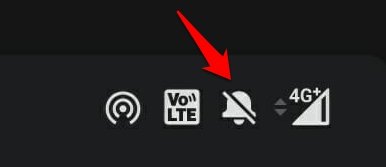
要关闭静音模式,
- 按下音量摇杆。
- 当音量控制器出现时,向上抬起滑块以增加铃声音量。
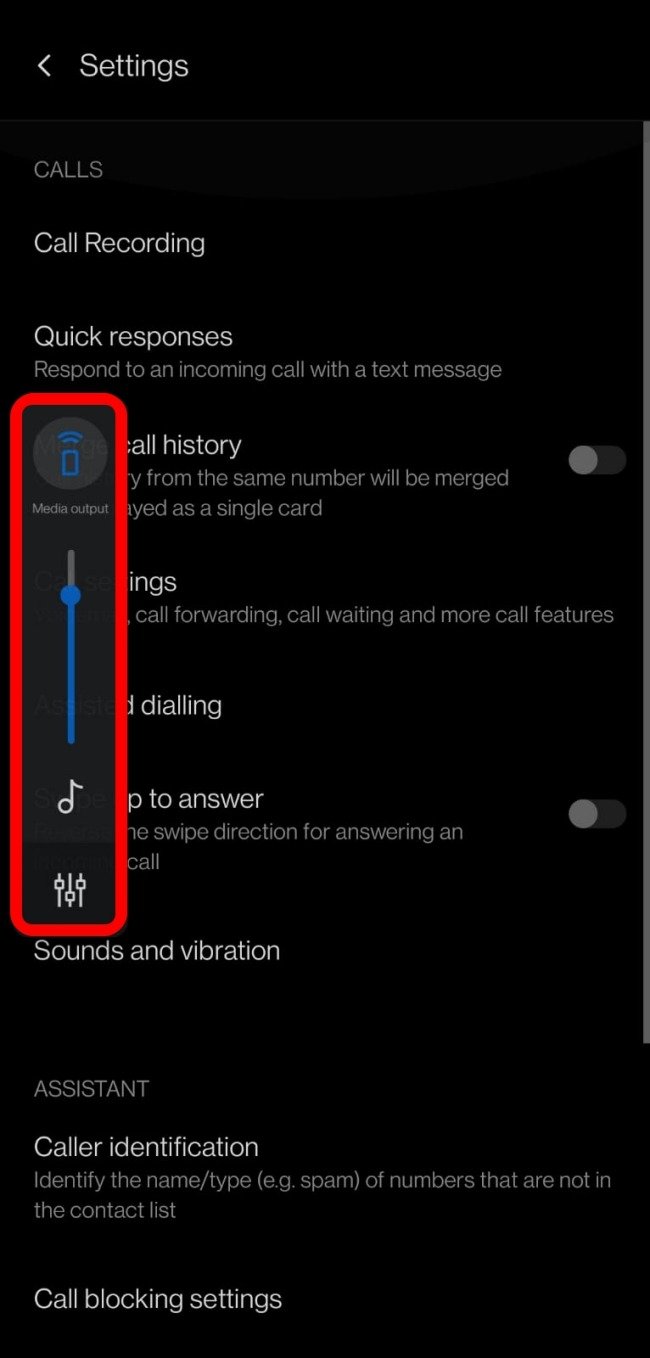
9.检查手机上的硬件问题
按照上述提示操作,但在Android设备上接听电话时仍然听不到铃声?问题可能出在扬声器上。如果您已经使用手机多年,并且随着时间的推移,它可能会多次从您手中掉下来。
这可能会损坏手机扬声器。将手机带到最近的 OEM 服务中心。让技术人员检查手机并确定扬声器是否有问题。如果有问题,他们会解决它。